航信A6固定资产子系统20081020
固定资产管理子系统(1)
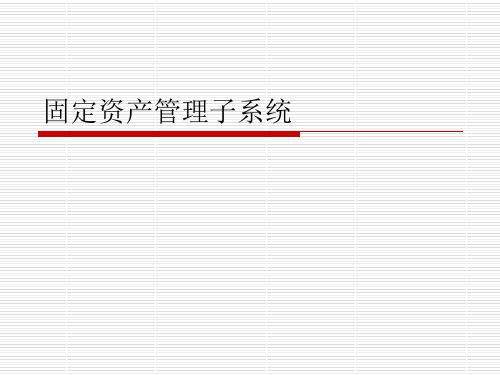
部门转移
固定资产在使用过程中,因内部调配而发生 的部门变动应及时处理,否则将影响部门的 折旧计算。
固定资产使用年限的调整
固定资产在使用过程中,它的使用年限可能 会由于固定资产的重估、大修理等原因调整 固定资产的使用年限。进行使用年限调整的 当月就按调整后的使用年限计提折旧。
固定资产减少
只有当账套开始计提折旧后才可以使用资产 减少功能,否则,减少资产只有通过删除卡 片来完成。
对于误减少的资产,可以使用系统提供的纠 错功能来恢复。只有当月减少的资产才可以 恢复。如果减少操作已制作凭证,必须删除 凭证后才能恢复。
修改卡片
无痕迹修改:当发现卡片录入有误,或资产 在使用过程中有必要修改卡片的一些内容, 可通过卡片修改功能实现。
计提折旧
当开始计提折旧时,系统将自动计提所有资 产当期折旧额,并将当期的折旧额自动累加 到累计 折旧项目中。计提工作完成后,需 要进行折旧分配,形成折旧费用,系统除了 自动生成折旧清单外,同时还生成折旧分配 表,从而完成本期折旧费用登账工作。然后 就可以制单生成凭证。
计提折旧的原则
在一个期间内可以多次计提折旧,每次计提折旧后,只是将计 提的折旧累加到月初的累计折旧上,不会重复累计。
功能模块结构图
初始设置 变动资料录入 更新主文件 折旧计算 输出 转账处理
第二节 固定资产管理系统的初始化
建立固定资产账套 基础设置
建立固定资产系统账套
1,约定及说明:固定资产套账的基本信息, 以及系统进行资产管理的原则
2,启用月份:不得后于总账子系统的启用 月份。
固定资产变动处理
1、原值变动 2、部门转移 3、固定资产使用状况的调整 4、固定资产使用年限的调整 5、固定资产折旧方法的调整 6、变动单管理
航信A6固定资产子系统20081020

2.2 基 础 数 据
2.2.1 折旧方法
2.2.2 资产类别
2.2.3 使用状况
2.2.4 存放地点
2.2.5 变动方式
2.2.1 折旧方法
平均年限法(一)
平均年限法(二) 工 作 量 法
双倍余额递减法
年 数 总 合 法
2.2.1 折旧方法
平均年限法(一):
折旧计算公式:每期折旧额=(原值-减值准备)*折旧率(期)
3.2 卡片变更
说明:
5.卡片变更后已计提折旧,且折旧已经审核,则
不能修改、删除卡片变更信息。 6.卡片已经计提折旧但未审核,修改、删除变更 记录后需重提折旧。 7.卡片变更已经生成凭证,则不能修改、删除变
更信息。
3.2 卡片变更
变更业务分析: 1、非折旧要素变更——如使用部门、存放地点等 2、折旧要素变更——原值、使用年限等,涉及以前
平均年限法(二): 折旧计算公式:每期折旧额=(原值-减值准备-累计折旧-净 残值)/(预计使用期间数-已计提期间数) 工作量法: 折旧计算公式:每期折旧额=单位折旧*本期工作量 单位折旧=(原值-减值准备-累计折旧-净残值)/(工作 总量-累计工作量)
2.2.1 折旧方法
双倍余额递减法
折旧计算公式:
总 账
第二章 初始设置
2.1 系统启用
2.2 基础数据 2.3 参数设置 2.4 期初卡片维护 2.5 结束初始化
2.1 系统启用
注:可单独使用固定资
产子系统,也可以与总 账集成使用。集成使用 时,固定资产的启用期 不受总账启用期的限制
第二章 初始设置
2.1 系统启用
2.2 基础数据
2.3 参数设置 2.4 期初卡片维护 2.5 结束初始化
A6操作指南

A6企业管理软件操作指南一、创建帐套开始—程序—航天信息A6—系统服务—帐套管理。
输入用户名:init。
密码:system。
进入。
创建。
输入帐套号:01。
帐套名称:(单位简称)。
点击创建。
系统提示“正在创建中,请稍候…”,等候,系统提示“帐套创建成功”,点确定。
帐套即创建成功。
退出帐套管理即可。
二、设置自动备份1、建立备份路径。
打开我的电脑,E盘,建立目录“zhangtao”。
2、开始—程序—航天信息A6—系统服务—帐套管理。
输入用户名:init。
密码:system。
进入。
设置,出现参数设置对话框。
定时备份设置,执行备份时间,改成自己需要的时间。
备份保存天数改成30。
备份目录,点后面的按钮。
打开E盘,双击“zhangtao”,点确定。
点“设置备份帐套”,勾选需要备份的帐套,确定。
回到“参数设置-网页对话框”,点“保存”,系统提示“保存成功”,点确定。
退出。
退出帐套管理。
三、进入软件桌面“A6企业管理软件”或者开始—程序—航天信息A6—企业管理软件。
用户名:admin。
密码:admin1。
帐套:选择需要进入的帐套。
日期:选择需要启用该帐套的时间。
比如:如果需要2010年元月启用帐套,就输2010-01-01。
进入。
四、用户新增及授权1、增加用户。
软件界面下方“初始化向导①用户新增”。
输入用户账户:01或者ZS 等。
用户名称:周波(或者张三等)。
保存,系统提示,成功添加新用户01。
点确定。
退出。
2、权限增加。
右上角“系统管理”。
角色管理,新增,角色名称处输入“主管”,保存。
功能授权,勾选“航信企业管理软件”前的方框。
保存,系统提示“成功修改角色权限主管”,确定,退出。
分配用户,分配用户,选择刚才设置的01操作员即可。
五、填单位名称软件界面下方“初始化向导②企业信息”。
填单位全称。
保存。
六、系统启用时间的确定软件界面下方“初始化向导③系统启用”。
勾选总账管理后的启用标志。
保存,退出。
七、会计科目设置1、总账科目的导入。
Aisino_A6企业管理软件(基础版)操作流程

A6企业管理软件(基础版)操作流程※操作流程图※建立账套一、进入账套管理:1、开始→程序→航天信息A6(或航天信息A3)→系统服务→账套管理2、输入用户名:init →密码:system →点击(进入)二、建立账套:创建→输入账套号(只能是数字或者字母) →账套名称(企业简称或全称)→创建三、账套备份与恢复1、设置→点击“备份文件目录"后面的按钮选择备份路径→确定→保存2、选择账套→点击“备份”→“确定要备份【】账套吗"→确定◆提示:一般建议在一周至一个月做一次账套备份3、选择账套→点击“恢复"→两种方式:“恢复”和“文件恢复”※初始化设置一、登陆企业管理软件1、双击桌面“企业管理软件”图标2、输入用户名:admin→密码:admin1→账套(选择账套)→点击(进入)二、系统管理:1、用户新增:用户帐户(操作员的代码)→用户名称(操作员的姓名)设置密码→保存→权限设置→保存三、基础资料设置:1、基础设置→企业信息→公司名称(必填全称)→(在此说明软件中带红星号的是必填项其他为选填)→保存2、系统启用:启用年度→启用期→选择启用“总账管理”子系统→保存(注意:基础版客户请勿勾选“存货核算”子系统。
)3、科目管理:选择会计制度(及增加会计科目)(1)点击“导入"→选择适合企业的会计制度→导入(2)设置编码方案(设置会计科目编码的长度)(3)选中会计科目→新增→增加二级或者三能科目名称(注意:其余辅助选项请根据各科目的性质勾选相应的项目)4、设置会计期间、凭证字、常用摘要、辅助核算项目、现金流量项目、结算方式、币种等,请根据企业自身实际情况选择进行相应设置。
5、录入业务基础数据档案:包括地区、客户和供应商分类、客户和供应商档案、部门和职员档案,请根据企业自身实际情况选择进行相应设置。
6、录入期初余额:点击“期初余额”→录入各科目期初,累计借、贷方余额(年中启用需录入)→保存→试算平衡并对帐正确(注意:期初各明细科目和辅助项目有余额的一定要先将明细科目和辅助核算项目明细增加完成后再对应录入其期初余额。
AisinoA6软件系统管理2
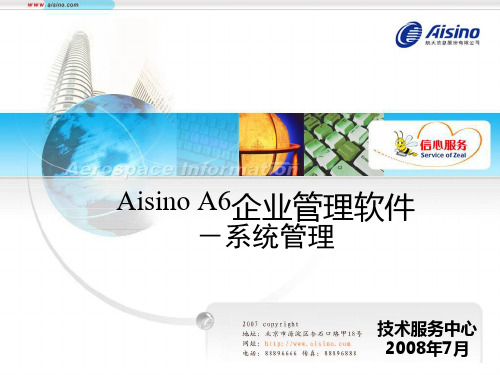
强大的应用定制功能:为企业提供最大的业务自由度,可以 自由选择业务类型配置;定制各类原始单据、账表的格式等。
开放性:提供按多种格式的数据导入、导出;提供报表、第 三方软件等对象嵌入功能。 技术先进性:采用B/S结构;支持网络操作等。 灵活性:不限制编码位数,无需事先定义编码方案。
1.2
软件安装 启动账套管理
系统管理的主要功能: 1、管理“企业管理软件”的操作员和权限 2、用户角色划分及角色管理 3、系统监控
4.1
系统管理
用户新增:主要用于增加软件操作人员,并设置操作人员功 能权限。也可对操作员进行角色定义。
用户管理:主要用于对用户(操作员)进行查询、新增、删 除、修改。此处不仅可以修改用户基本信息,还可修改功能 权限。
3.3
数据恢复:
备份与恢复
在账套管理页面,通过“恢复”按钮进行数据恢复,数据恢复 有两种方式。
3.3
备份与恢复
第一种:选择账套,点击“恢复/恢复”按钮,选择备份文件名,
点击“恢复”按钮完成账套恢复。此种方法只能恢复本服务器 的账套。
3.3
备份与恢复
第二种:点击“恢复/从文件恢复”按钮,选择用于恢复的备份
操作系统:Windows2000 SP4,Winxp SP2,Win2003 , Vista
应用服务器:Tomcat 5.5、Weblogic 8.1.4 数 据 库:MSDE SP3 (及以上) 、MSSqlServer 2000 sp4、 Mysql5.5
运行环境:J2SE Runtime Environment 5.0 (JRE) 网络版客户端软件环境:
2.2
软件安装
网络版服务器端安装 网络版客户端安装
2.2
A6软件指导(航天公司)

财务软件基本操作流程软件共分两个模板:总账管理和企业管理软件一、总账管理:顾名思义,其是对账套的创建、修改以及备份和恢复。
但其也只能对帐套进行操作,不能进行设置以及做账等操作。
(重点:备份数据)1、建账:点击“帐套管理”(开始—程序—航天信息A6—系统服务—帐套管理),进入的用户名:init 密码:system 点击左上角“创建”,输入用户账号及其名称,点击"创建" 直到显示建立帐套成功后完成。
2、备份:选择要备份的帐套,点击上面的“备份”,随后显示“确定要备份”,点“确定”后显示备份完成。
3、设置备份路径:上面有“设置”按键,设置备份路径分自动备份路径和手动备份路径,一般两者路径一致。
二、企业管理软件:包括帐套设置(用户名、企业信息、帐套启用、科目管理等)、填制凭证、会计报表等1、点击“企业管理软件”(开始—程序—航天信息A6—企业管理软件),进入的系统管理员用户名:admin 密码:admin1 进入企业管理软件的界面后,有“初始化向导”按照1—2—3—4—5—6一步一步操作。
第一步用户新增:点击“新增”,填写用户账号和用户名、密码,账户生效日期与建账日期一致;点击“保存”后,然后点击“分配角色”,一般是设置管理员;最后点击“功能授权”,功能全选,保存后角色新增成功。
第二步企业信息以自己单位的真实信息填写第三步系统企业选择总账打钩后保存此时工作区的总账系统由灰色变成黑色第四步基础设置首先、选择会计科目(一般选择2007年新会计准则)左侧选择会计科目点“导入”后科目就在科目管理里面。
接下来我们要做的就是增加明细账、设置往来账以及数量金额式明细账。
1、明细账的增加:左键单击到要增加明细账的一级科目(例如:银行存款),点击上面的“新增”,然后弹出编辑框,科目代码系统自动生成,将科目名称填写好就可以了(例如:工行抚州分行),然后点击保存就可以了。
如果有多个则继续将明细写上保存。
2、数量金额式的明细账:此操作与明细账的增加是一样的,不同的是在填写好明细科目后,在“数量核算”前面打个勾,在“计量单位”上选择好单位就好了。
A6操作指南

A6操作指南A6企业管理软件操作指南一、创建帐套开始—程序—航天信息A6—系统服务—帐套管理。
输入用户名:init。
密码:system。
进入。
创建。
输入帐套号:01。
帐套名称:(单位简称)。
点击创建。
系统提示“正在创建中,请稍候…”,等候,系统提示“帐套创建成功”,点确定。
帐套即创建成功。
退出帐套管理即可。
二、设置自动备份1、建立备份路径。
打开我的电脑,E盘,建立目录“zhangtao”。
2、开始—程序—航天信息A6—系统服务—帐套管理。
输入用户名:init。
密码:system。
进入。
设置,出现参数设置对话框。
定时备份设置,执行备份时间,改成自己需要的时间。
备份保存天数改成30。
备份目录,点后面的按钮。
打开E盘,双击“zhangtao”,点确定。
点“设置备份帐套”,勾选需要备份的帐套,确定。
回到“参数设置-网页对话框”,点“保存”,系统提示“保存成功”,点确定。
退出。
退出帐套管理。
三、进入软件桌面“A6企业管理软件”或者开始—程序—航天信息A6—企业管理软件。
用户名:admin。
密码:admin1。
帐套:选择需要进入的帐套。
日期:选择需要启用该帐套的时间。
比如:如果需要2010年元月启用帐套,就输2010-01-01。
进入。
四、用户新增及授权1、增加用户。
软件界面下方“初始化向导①用户新增”。
输入用户账户:01或者ZS 等。
用户名称:周波(或者张三等)。
保存,系统提示,成功添加新用户01。
点确定。
退出。
2、权限增加。
右上角“系统管理”。
角色管理,新增,角色名称处输入“主管”,保存。
功能授权,勾选“航信企业管理软件”前的方框。
保存,系统提示“成功修改角色权限主管”,确定,退出。
分配用户,分配用户,选择刚才设置的01操作员即可。
五、填单位名称软件界面下方“初始化向导②企业信息”。
填单位全称。
保存。
六、系统启用时间的确定软件界面下方“初始化向导③系统启用”。
勾选总账管理后的启用标志。
保存,退出。
七、会计科目设置1、总账科目的导入。
航信A6销售子系统
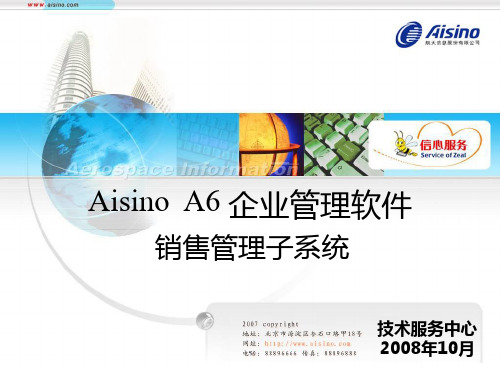
销售管理子系统
技术服务中心
.
2008年101月
前言
销售是企业生产经营成果的实现过程。一方面,企
业向客户提供产品,物料流出企业;另一方面,资金流
入企业,形成企业的现金流量或应收账款,用于补偿为
生产产品而消耗的生产资料、人工成本、税金及其他费
用。
销售管理子系统是帮助企业制定正确销售策略,提
.
16
2.2 参数设置
超权审核密码参数说明:
可以在超权审核密码中设置一个新的密码,当 销售单据(销售订单、销售发货单、销售发票) 超出定义的范围时,系统会要求输入超权审核密 码。
.
17
2.2 参数设置
超权审核密码的应用: 1、销售业务单据(订单、发货单、发票)中,超 过在客户中定义的信用额度、信用期限时,系统 要求输入超权审核密码; 2、销售业务单据(订单、发货单、发票)中,超 过在物品中定义的最低售价时,系统要求输入超 权审核密码。
.
18
2.2 参数设置
参数说明: 选择企业的信用管理政策。系统提供4种客户信用控
制:不控制、信用额度、信用期、额度 + 信用期。
.
19
2.2 参数设置
参数说明: 选中此参数,当销售发货单填制或生成完毕后,系
统将自动生成销售出库单。否则,需要进行参照其他单 据生成销售出库单的操作。
.
20
2.2 参数设置
停止操作。
.
26
第三章 销售日常业务
➢ 3.1 销售基本业务
3.2 销售退货业务
3.3 销售价格管理
3.4 信用管理
3.5 销售月末结账
.
27
- 1、下载文档前请自行甄别文档内容的完整性,平台不提供额外的编辑、内容补充、找答案等附加服务。
- 2、"仅部分预览"的文档,不可在线预览部分如存在完整性等问题,可反馈申请退款(可完整预览的文档不适用该条件!)。
- 3、如文档侵犯您的权益,请联系客服反馈,我们会尽快为您处理(人工客服工作时间:9:00-18:30)。
050001 2 财务部 正常使用
电脑 曹会计
5 5
60 300
2007-08-30 10 5000.00 5000.00
2.4 期初卡片维护
第三步:录入辅助信息
在“资产类别”中预置了“折旧规则”和“会 计科目”,则在选择“资产类别”后,系统会 自动带出。
不管使用状况如何,一定计提折旧
变更前 变更后
变更项Βιβλιοθήκη 3.2 卡片变更 说明:1.变更时不会新增一张卡片,且只能维护变更后的
信息。
2.系统根据所选择的变动方式,自动给出变动项目。
3.参数设置了:“只允许删除修改自己制定的变更
记录” ,则不能修改他人的变更记录,且只能修改、
删除当前期间的变更记录。
4.卡片变更发生后续的业务后,不能修改、删除。
3.2 卡片变更
第一步:进入卡片变更页面
3.2 卡片变更
第二步:过滤固定资产卡片
方案一
如过滤条 件常用, 可保存过 滤方案。 输入过滤 条件
3.2 卡片变更
第三 步:选择需要变动的卡片
只能单张卡片 变动,不支持 批量变动。
3.2 卡片变更
第四步:编辑变更单 “变更方式及变更项” 在“基础数据-变动 方式”中维护。
注意:“当期所有业务审核后才能结账”,所有业
务是指折旧业务。折旧业务不审核则不能生成凭证
且折旧报表中也不能反映未审核的折旧数据,所以
建议勾选此参数。
2.3 参数设置
末期折旧有可能会存在误差,系统提供两种处理方 式:1. 最后一期按折旧方法计提2.最后一期剩余折 旧全部提完
小数位设置范围为0-6。
2.3 参数设置
050001 2 财务部 正常使用
电脑 曹会计
6000.00 1000.00 5 5 2007-08-30 10 5000.00 5000.00
60 300
2.4 期初卡片维护
第二步:录入期初卡片基础信息及原值信息
办公设备 台 直接购入
当年中启用固定资产时, 本年累计折旧与总账期 初余额中的“年累计贷 方金额”相同。
7、对资产清理的控制
2.3 参数设置
2.3 参数设置
变更影响折旧:勾选后则卡片变更或变动时会影响 当期计提折旧的金额,六个参数可以复选。
2.3 参数设置
编码方式:系统提供三种卡片编码方式,不可复选。 使用过程可以根据需要进行修改。
2.3 参数设置
结账控制:设置结账控制后,系统在结账前进行校 验,校验不通过则不允许进行结账,可以复选。
折旧的计提和未来折旧的计提。
追溯调整法-对已经计提的折旧追溯调整。
未来适用法-已经计提的折旧不再调整,数据影
响以后期间的折旧计提。
3.2 卡片变更
例:某固定资产采用平均年限法,原值800万,使用期间为10年 已经计提了3年折旧,提折旧额240万,现将使用期间改成8年。
变更
折旧期间改 成8年 以前期间折 旧调整 以后期间折 旧方法
平均年限法(二): 折旧计算公式:每期折旧额=(原值-减值准备-累计折旧-净 残值)/(预计使用期间数-已计提期间数) 工作量法: 折旧计算公式:每期折旧额=单位折旧*本期工作量 单位折旧=(原值-减值准备-累计折旧-净残值)/(工作 总量-累计工作量)
2.2.1 折旧方法
双倍余额递减法
折旧计算公式:
3、折旧方法
说明:资产类别中的折旧信息带入卡片中,但可以在卡片 中修改,折旧的计提以卡片信息中规则为准。
第二章 初始设置
2.1 系统启用 2.2 基础数据
2.3 参数设置
2.4 期初卡片维护 2.5 结束初始化
2.3 参数设置
注意:
1.参数的设置直接影响折旧计算方式、时间等业 务的处理,请用户设置参数时一定要根据本单 位实际情况慎重选择。
第一步:进入期初卡片页面
期初卡片:是使用本系统时 所整理的固定资产原始资料。 需维护到系统中作为期初资 料。 在未结束初始化前,只能执 行卡片新增,不能执行变更、 清理、折旧等操作。
2.4 期初卡片维护
第二步:录入期初卡片基础信息及原值信息
办公设备 台 直接购入
仅供固定资产管理查 看使用,不参于折旧 计算。
3.2 卡片变更
说明:
5.卡片变更后已计提折旧,且折旧已经审核,则
不能修改、删除卡片变更信息。 6.卡片已经计提折旧但未审核,修改、删除变更 记录后需重提折旧。 7.卡片变更已经生成凭证,则不能修改、删除变
更信息。
3.2 卡片变更
变更业务分析: 1、非折旧要素变更——如使用部门、存放地点等 2、折旧要素变更——原值、使用年限等,涉及以前
2.2.2 资产类别
会计科目:
(1)固定资产科目——“固定资产” (2)累计折旧科目——“累计折旧” (3)减值准备科目——“固定资产减值准备” 说明: 1.资产类别中预置的会计科目,在编辑固定资产卡片 时,系统可以自动带出。 2.固定资产卡片中设置的会计科目,在编辑凭证时, 系统可以自动带出。
2.2.3 使用状况
折旧控制:一般依据“本期增加的固定资产,本期 提折旧;本期减少的固定资产,本期不提折计”的 原则计提固定资产折旧。
资产清理控制:勾选,则在计提折旧未审核时不允 许做“固定资产清理”。
第二章 初始设置
2.1 系统启用 2.2 基础数据 2.3 参数设置
2.4 期初卡片维护
2.5 结束初始化
2.4 期初卡片维护
总 账
第二章 初始设置
2.1 系统启用
2.2 基础数据 2.3 参数设置 2.4 期初卡片维护 2.5 结束初始化
2.1 系统启用
注:可单独使用固定资
产子系统,也可以与总 账集成使用。集成使用 时,固定资产的启用期 不受总账启用期的限制
第二章 初始设置
2.1 系统启用
2.2 基础数据
2.3 参数设置 2.4 期初卡片维护 2.5 结束初始化
2.参数设置完成后,请用户不要轻易改变,如需
改变一定要通知与之相关的操作人员。
2.3 参数设置
通过“初始化/参数设置”进入参数设置页面, 固定资产参数设置包括: 1、变更对折旧的影响
2、资产编码方式的设置
3、月末结账的控制
4、末期折旧方式
5、折旧率与资产数量小数位数设置
6、资产清理、新增时折旧的处理方式
系统概述
在使用过程中其价值需逐步分次进行转移 管理难度大
第一章
系统的作用
系统概述
实行卡片管理
系统自动计提折旧并进行费用分摊。
支持固定资卡片原值变动、停启用、部门转 移、大修记录、清理信息、成批录入、附属设备 及辅助信息等管理。
第一章
基础维护 日常业务
概述
期末处理 账表查询 生命周期查询 分类清单
2.2.5 变动方式
说明:
1、变动方式可以增加、修改、删除,但使用过
的变动方式不能删除。
2、变动方式为“变更”时,单据栏目可以进行
维护,只能在系统给出的栏目范围进行维护,不
可自定义。
2.2 基础数据
基础数据对折旧影响:
1、使用状态中定义是否计提折旧 2、资产类别中定义折旧规则
根据使用状况判定是否计提折旧. 不管使用状况如何一定计提折旧. 不管使用状态如何一定不计提折旧.
非经营性 固定资产 累计折旧
减值准备
2.4 期初卡片维护
第四步:录入使用部门情况
财务部 销售部
管理费用 管理费用
50.00 50.00 100.00
2.4 期初卡片维护
第五步:如果有辅助设备,可以进行维护
2.4 期初卡片维护
说明:
1、“*”项为必填项,固定资产必须有使用部门。 2、“资产原值、预计净残值、净值、净额”,无 需输入,系统自动回算。 3、固定资产数量最大为999999999999,系统支持 部分清理。 4、系统提供“复制”功能,可以快速录入相似卡 片。
每期折旧额=(原值-累计折旧-减值准备)*折旧率(期)
年数总合法 折旧计算公式: 每期折旧额=(原值-减值准备金额-净残值)*折旧率(期)
2.2.1 折旧方法
说明:
1.系统预置的五种计提折旧方法,仅供查看,不可 以增加、修改或删除。 2.平均年限法(二)是动态折旧法,在固定资产
原值、使用年限、净残值、累计折旧等折旧要素
第三步:卡片保存后,可进行的维护操作。
点击可以直接生 成凭证。
可以使用复制 当前卡片功能, 连续生成多张 卡片。
第三章 日常业务
3.1 卡片新增 3.2 卡片变更
3.3 卡片清理
3.2 卡片变更
卡片变更:指因固定资产使用部门、原值、使
用情况、使用寿命、改良增值等属性发生变动,
对卡片的折旧、费用分配造成影响。系统通过变 更单进行变更与管理。
系统预置了三种使用状况,可以根据需要 进行增、删、改等操作。
2.2.4 存放地点
1.系统没有预置存放地点,需手工增加。
2.对已经增加的存放地点,可以进行删除、修 改等操作。
2.2.5 变动方式
系统预置三种变动方式,即增加、减少与变更, 用户可以根据需要对变动方式及变动方式的中的 名称进行增加、删除。
第二章 初始设置
2.1 系统启用 2.2 基础数据 2.3 参数设置 2.4 期初卡片维护
2.5 结束初始化
2.5.1
结束初始化
结束初始化后,初始 的卡片不能再进行新 增、修改、删除。
2.5.1
结束初始化
“结束初始化”变为灰 色不可点击状态,表 明初始化工作已完成。
2.5.2
反初始化
2.5.2
Aisino A6 企业管理软件
